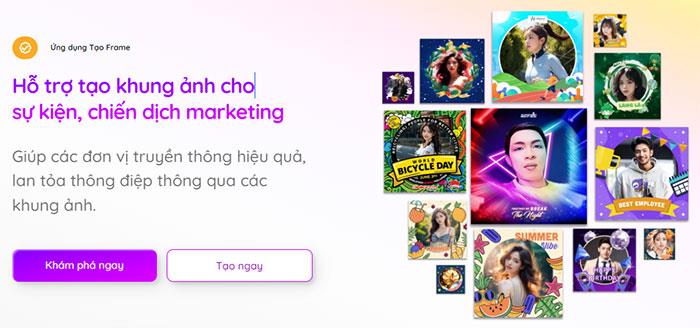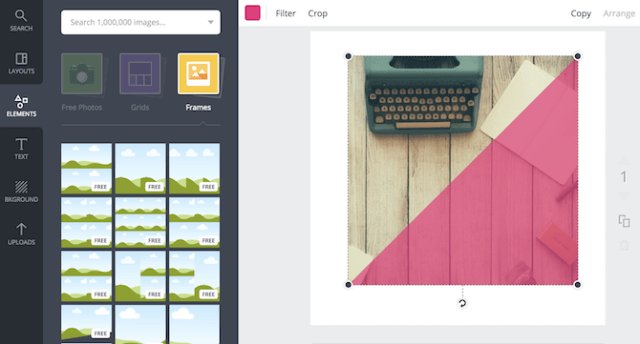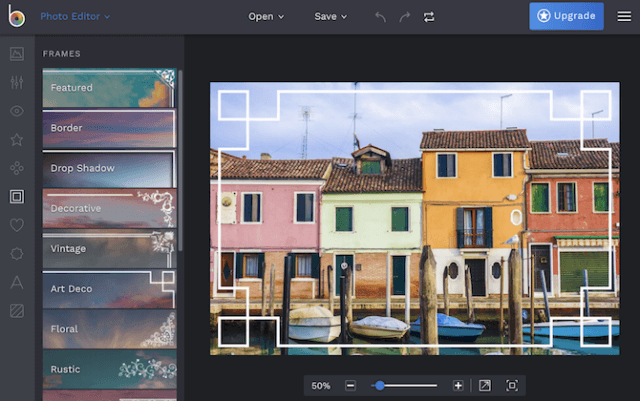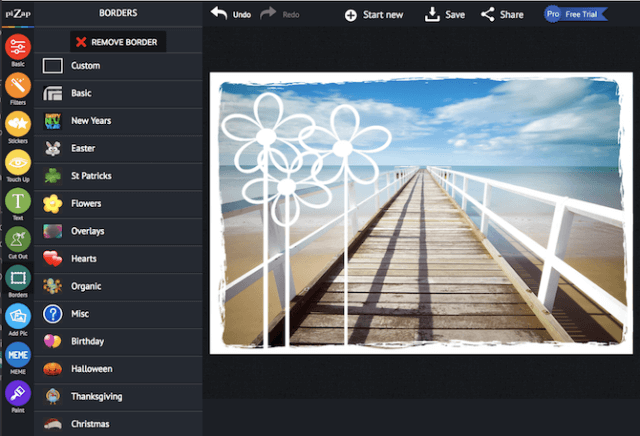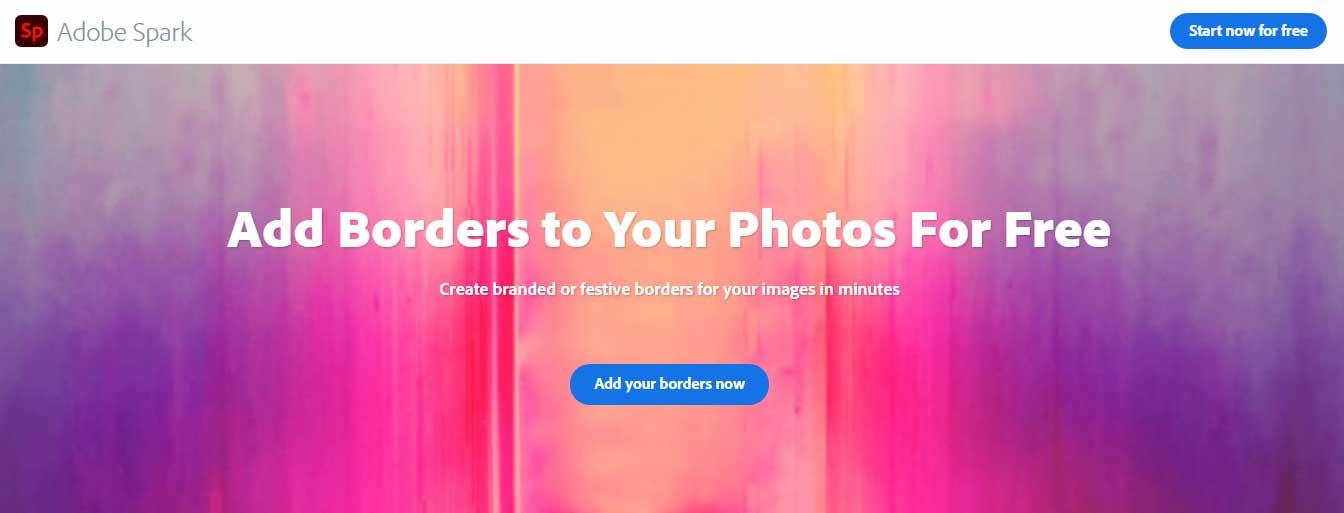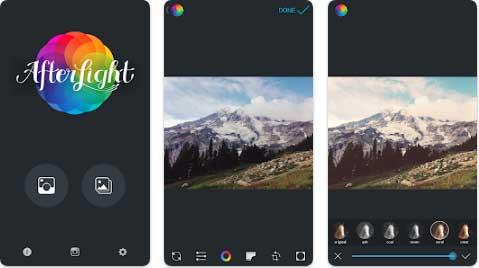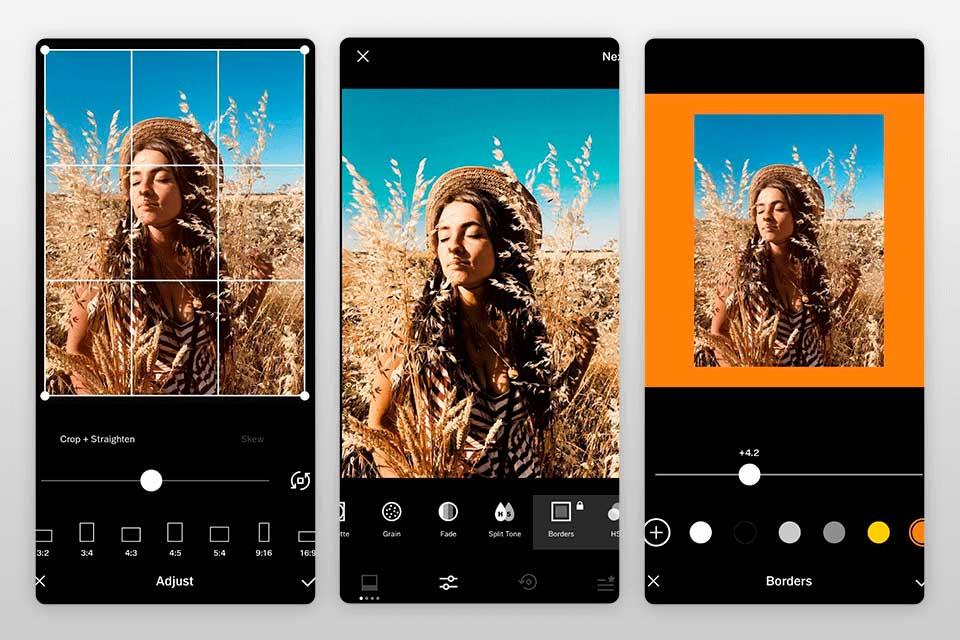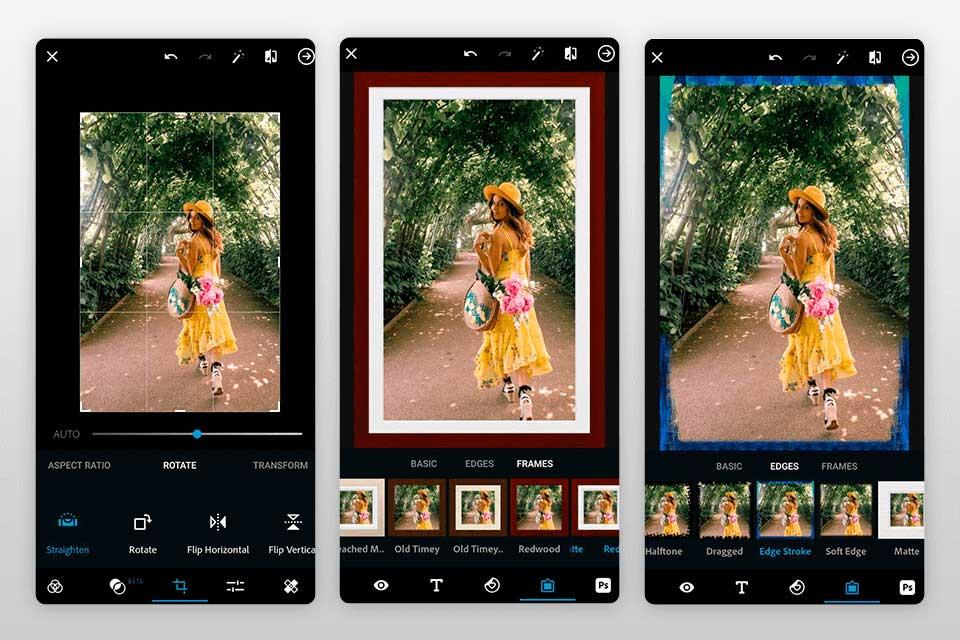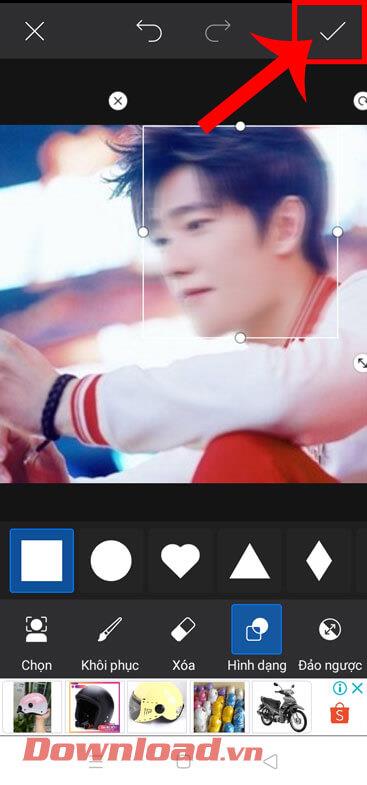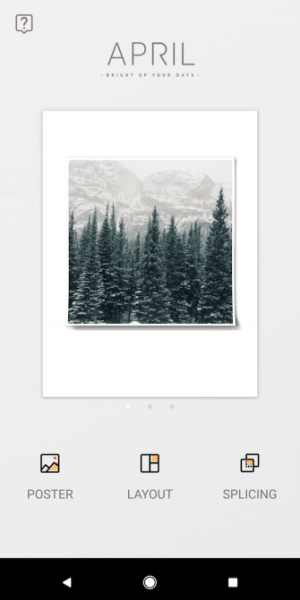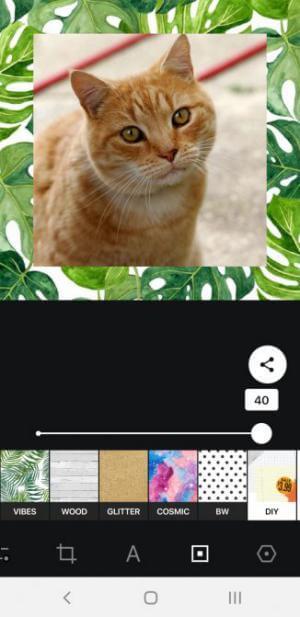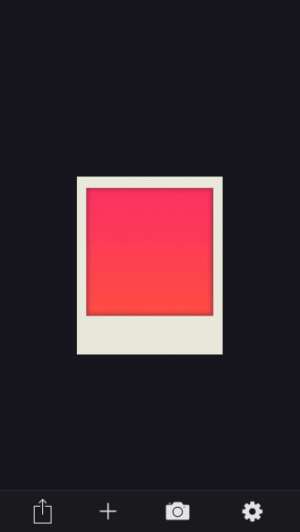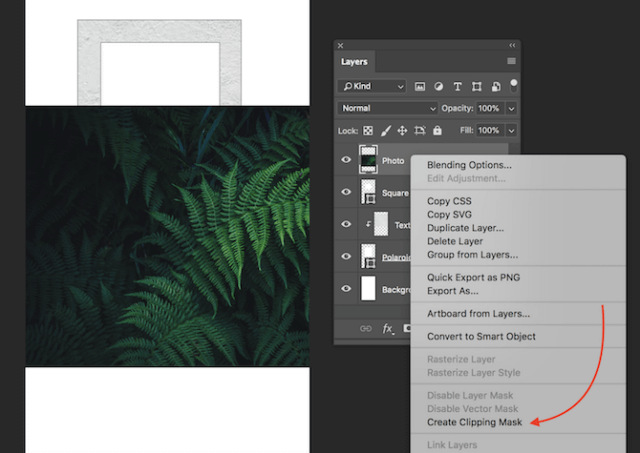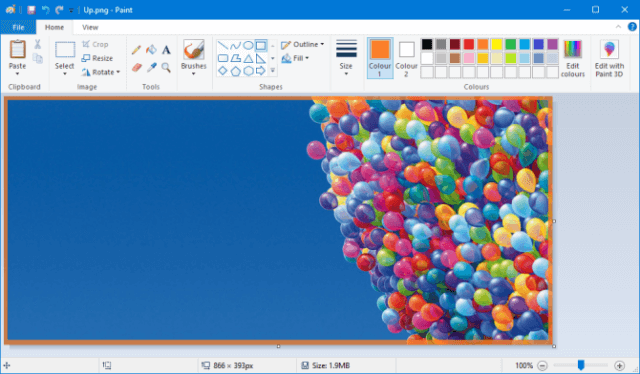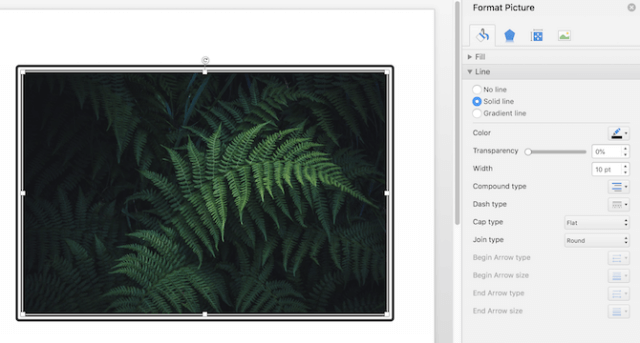Menambahkan bingkai ke foto tidaklah sulit dan Anda memiliki banyak pilihan. Artikel ini akan merangkum untuk Anda cara paling indah dan mudah diterapkan untuk menambahkan bingkai ke foto . terbaik!

Berfoto merupakan salah satu hobi banyak orang saat ini. Di era teknologi, mengambil foto dimana saja bisa dengan mudah dengan bantuan smartphone. Sebagian besar ponsel cerdas memiliki kamera internal dengan beberapa fitur pengeditan dan efek mewah. Oleh karena itu, Anda mungkin tidak memerlukan aplikasi pihak ketiga untuk menyempurnakan foto sesuai keinginan.
Namun, jika Anda ingin membingkai seni agar foto Anda lebih mengesankan, aplikasi di bawah ini akan membantu Anda.
Cara menambahkan bingkai pada foto yang indah
Tambahkan bingkai foto menggunakan aplikasi web
Jika Anda tidak ingin menginstal perangkat lunak di komputer atau ponsel cerdas Anda, gunakan web untuk menyisipkan bingkai ke dalam foto. Situs web di bawah ini memungkinkan pengguna untuk menggunakannya secara gratis tetapi memiliki fitur terbatas. Jika Anda menginginkan desain dan alat yang lebih canggih, tingkatkan ke akun premium.
bingkai saya
myFrame merupakan aplikasi pembuatan border yang sangat terkenal saat ini. Dengan myFrame Anda dapat membuat bingkai untuk avatar dengan sangat mudah dan cepat.
Fitur luar biasa dari myFrame
- Ramah dan Mudah Digunakan: Dirancang agar mudah digunakan semua orang, dari pemula hingga ahli dapat membuat bingkai foto hanya dalam hitungan menit.
- Tanpa Iklan: Pengalaman pengguna adalah yang utama. Nikmati pengalaman luar biasa, tidak akan ada iklan di sekitar bingkai indah Anda
- Tidak Terbatas: Untuk memuaskan kreativitas kampanye Anda, Anda dapat membuat 1 atau 999 frame sesuai keinginan.
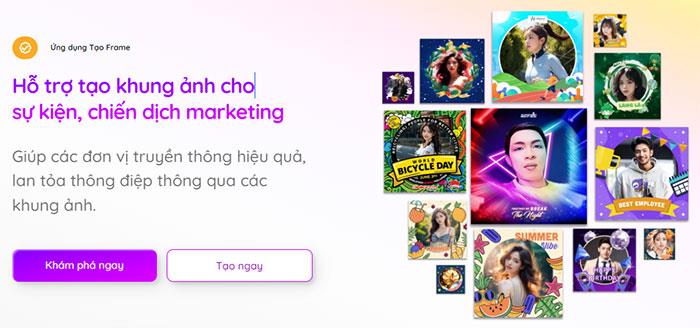
bingkai saya
kanvas
Canva adalah alat desain foto online yang ideal, dan menambahkan batas foto menggunakan aplikasi web ini sangatlah mudah.
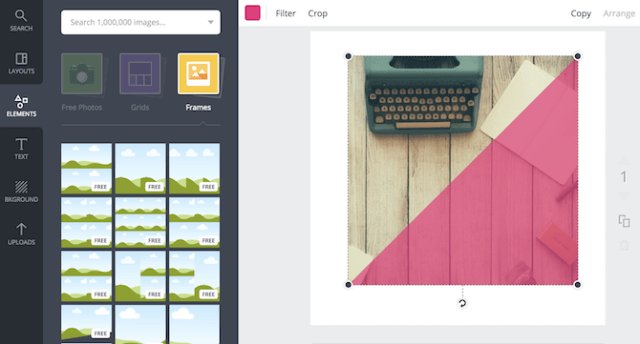
Cara membuat bingkai foto di Canva
- Untuk menggunakan Canva, Anda perlu mendaftar untuk mendapatkan akun gratis.
- Saat memulai desain baru, klik Elemen > Bingkai . Dengan Canva, Anda harus memilih bingkai sebelum menambahkan foto Anda.
- Bingkai yang disediakan antara lain kolase tanpa batas (cocok untuk Instagram, bingkai warna gratis, bingkai Polaroid... banyak bingkai gratis atau berbayar yang dapat dipilih pemain.
Jadilah Funky
Editor foto BeFunky memiliki fungsi menambahkan bingkai ke foto untuk Anda dan pengguna tidak perlu mendaftar untuk menggunakannya
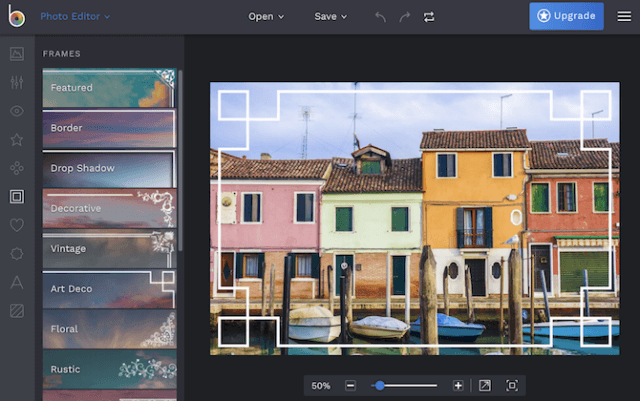
Cara melakukannya : Pilih Editor Foto > Unggah gambar Anda > klik Bingkai di menu. BeFunky memiliki banyak pilihan bingkai untuk dipilih pengguna
Pizza
Pizap dapat digunakan untuk menambahkan bingkai pada foto dan membuat kolase. Anda dapat menguji fiturnya sebelum mendaftar, tetapi untuk menyimpan gambar Anda harus membuat akun gratis.
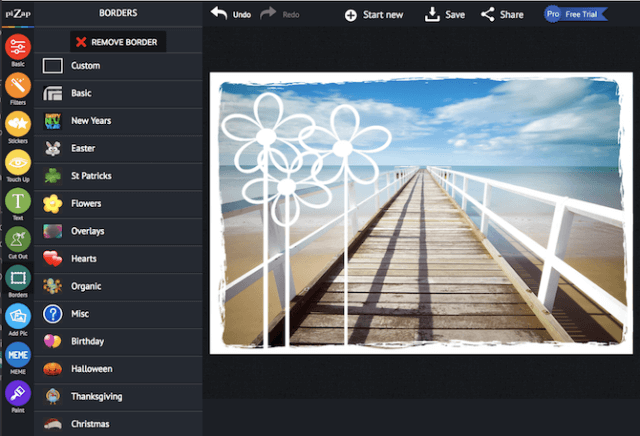
Cara melakukannya : Klik Edit Foto di halaman beranda, Borders dibagi menjadi 13 kategori sesuai dengan tema acara-acara khusus seperti Natal, Halloween, dan ulang tahun... Setiap kategori memiliki opsi gratis dan berbayar. .
Adobe Spark
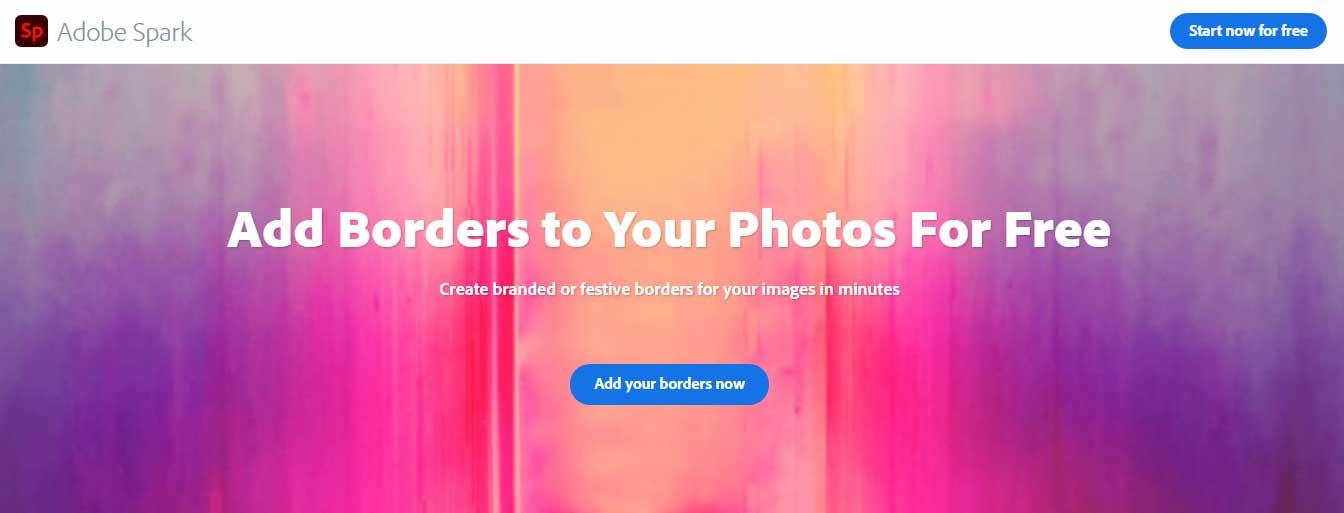
Adobe Spark adalah aplikasi pembingkaian foto lainnya yang mudah digunakan. Alat ini akan membantu Anda membuat batas dan bingkai foto yang indah hanya dalam beberapa menit.
Sedang mengerjakan:
- Mulailah dengan pilihan yang Anda inginkan: Adobe Spark memiliki ribuan templat yang dirancang secara profesional sehingga Anda tidak perlu memulai dari kanvas kosong. Cari berdasarkan platform, tugas, suasana hati atau warna yang Anda inginkan. Setelah Anda menemukan pilihan yang tepat, cukup ketuk atau klik untuk membuka foto di editor.
- Sesuaikan kanvas seperti warna, gaya font, masukkan gambar latar belakang yang diinginkan.
- Menambahkan batas menggunakan ikon: Klik tombol + untuk memilih dari perpustakaan ikon Spark yang luas. Masukkan kata kunci perbatasan, persegi panjang... yang berhubungan dengan desain Anda. Letakkan ikon di bidang yang sesuai, sesuaikan ukuran dan warnanya.
- Tambahkan batas foto melalui tombol + untuk membuka perpustakaan foto pribadi Anda atau buka toko foto Spark.
- Tambahkan batas menggunakan bentuk dengan teks melalui opsi Bentuk.
- Simpan desainnya dan bagikan dengan audiens Anda.
LunaPic

Jika Anda menginginkan cara sederhana untuk membingkai foto Anda, Anda bisa mengunjungi LunaPic.
Pertama, unggah fotonya (dari komputer Anda atau layanan seperti Google Drive). Selanjutnya, pilih gaya perbatasan. Anda dapat memilih latar belakang kotak untuk mengunggah foto individual atau batas berwarna (masukkan kode hex atau pilih dari palet warna).
Anda kemudian dapat menyesuaikan ketebalan batas, memilih tepi yang ingin Anda batasi, dan menerapkan efek 3D jika diinginkan. Setelah menyelesaikan penyesuaian yang diperlukan, klik Terapkan dan simpan gambar.
Tambahkan bingkai foto menggunakan aplikasi seluler
Cahaya belakang
Keuntungan
- Opsi perbatasan yang kaya
- Termasuk berbagai alat pengeditan foto
- Antarmuka yang ramah pengguna
Cacat
- Harus membeli versi Premium untuk mengakses fitur lebih lanjut
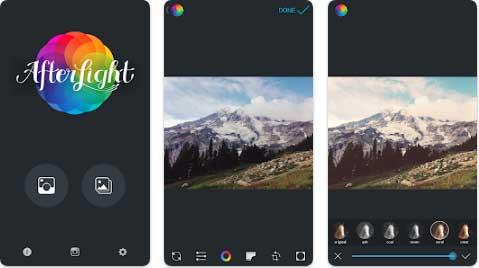
Afterlight memberi Anda cara sederhana namun indah untuk membuat bingkai foto. Ini terkenal sebagai editor foto yang kaya fitur, termasuk bingkai foto dalam segala bentuk dan gaya. Jika Anda memerlukan lebih banyak opsi batas untuk pekerjaan Anda, ini adalah opsi pembingkaian foto yang pantas untuk dicoba.
Seperti aplikasi pembingkaian foto profesional lainnya, Afterlight memiliki antarmuka sederhana yang cocok untuk pengguna pemula dan berpengalaman. Selain bingkai standar, Anda dapat menambahkan ikon, huruf, dan bingkai lanjutan.
Afterlight versi gratis sudah memberi Anda banyak alat. Namun, jika Anda ingin meningkatkan pekerjaan Anda dan menambahkan sorotan ke foto Anda, pertimbangkan untuk meningkatkan ke versi berbayar, membuka lebih banyak gaya bingkai dan tekstur.
benih jepret
Keuntungan:
- Efek yang beragam
- Antarmuka intuitif
- Perbatasan dapat disesuaikan
Cacat:
Jika Anda ingin menambahkan bingkai ke foto Anda, buka Snapseed. Ini adalah editor foto yang mudah digunakan. Anda dapat menerapkan efek dan bingkai hanya dengan menggerakkan penggeser ke kiri atau kanan. Berbeda dengan aplikasi serupa, Snapseed dapat merombak seluruh foto atau setiap bagian di dalamnya.
Selain itu, Anda dapat memilih berbagai bentuk dan ukuran batas, menambahkan teks dan tekstur. Untuk membuat foto Anda lebih menarik, Anda dapat menggabungkan bingkai dengan filter.
VSCO
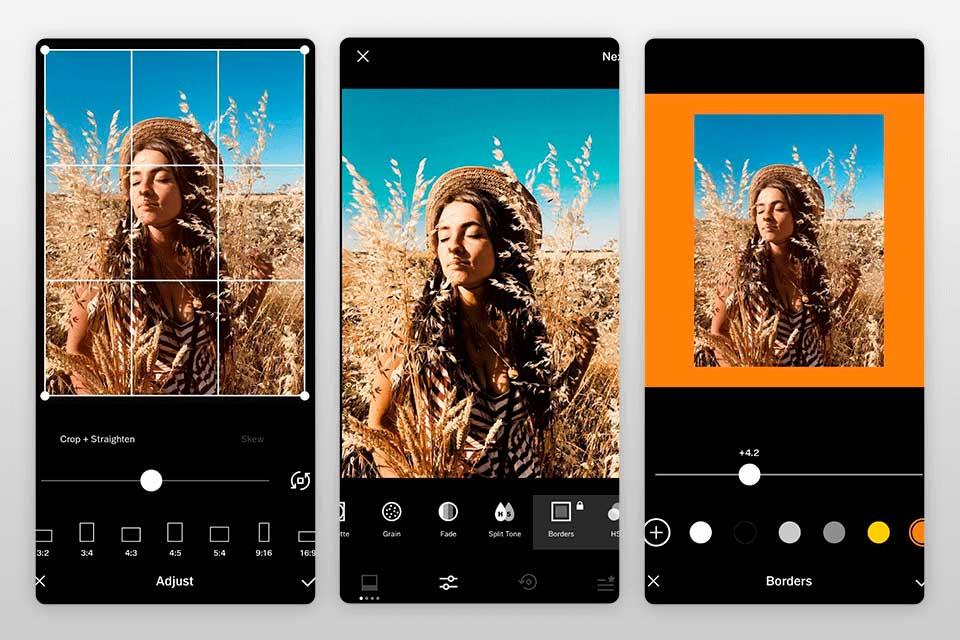
VSCO adalah aplikasi yang membuat bingkai untuk foto-foto indah, sangat cocok untuk Anda posting di jejaring sosial. Ini mencakup banyak alat untuk membantu Anda meningkatkan kualitas pekerjaan Anda. Menggunakan VSCO, Anda dapat membuat bingkai foto dan kolase.
VSCO menyertakan alat Perbatasan khusus dengan 17 warna primer untuk dipilih. Selain itu, Anda juga bisa membuat warna sendiri. Aplikasi ini membantu Anda memuaskan hasrat Anda terhadap pembuatan gambar. Anda dapat membuat bingkai multiwarna dengan mengekspor gambar yang diberi batas, lalu mengimpornya kembali ke alat Perbatasan untuk diedit.
Adobe Photoshop Ekspres
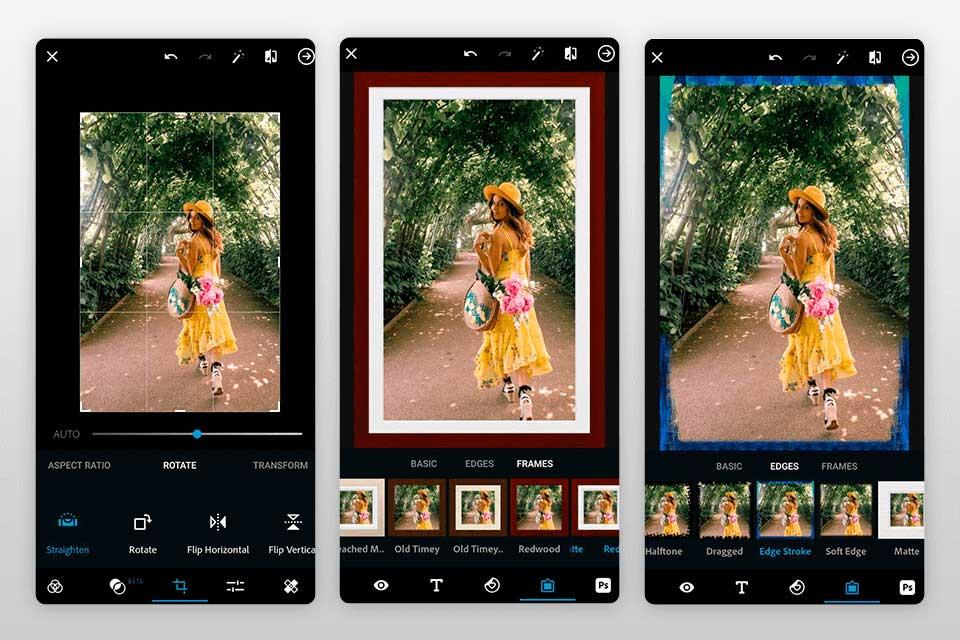
Menggunakan Adobe Photoshop Express adalah cara yang bagus dan sederhana untuk menambahkan bingkai ke foto . Ini menyediakan seperangkat alat pengeditan foto profesional yang dibutuhkan semua orang. Dengan bantuan berbagai alat, stiker, dan pola, Anda dapat membuat foto Anda menjadi lebih menarik. Selain fitur penambahan kolase & bingkai foto , Anda juga dapat mengatur warna, menghilangkan noda pada wajah, bahkan menyisipkan efek.
Meskipun Adobe Photoshop Express adalah bagian dari paket aplikasi pengeditan foto profesional Adobe, ia memiliki antarmuka yang intuitif dan mudah dinavigasi pada perangkat Android & iOS.
Di dalam bingkai
InFrame adalah aplikasi sederhana yang memiliki banyak pilihan penyesuaian gambar berbeda, namun fokus utamanya adalah menyediakan bingkai yang menarik dan bervariasi.
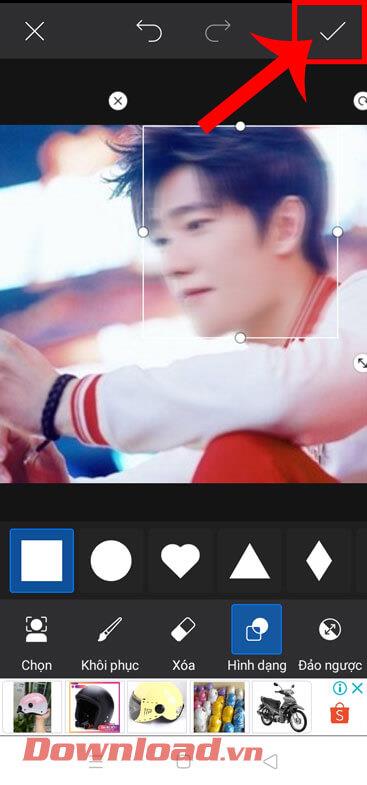
April
April memiliki beberapa bingkai unik dan kreatif, dengan opsi gratis tanpa akhir berdasarkan jumlah foto yang ingin Anda gunakan.
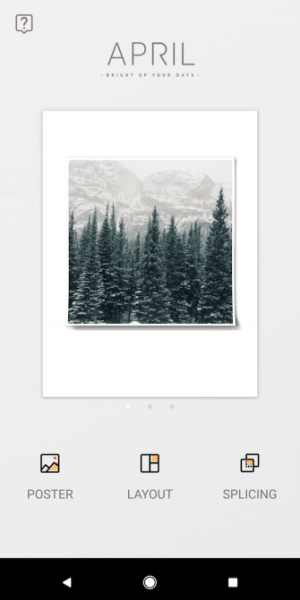
Instasize
Instasize memiliki banyak bingkai bagus untuk ditambahkan ke foto Anda, cocok untuk diterapkan lalu dibagikan foto Anda di jejaring sosial.
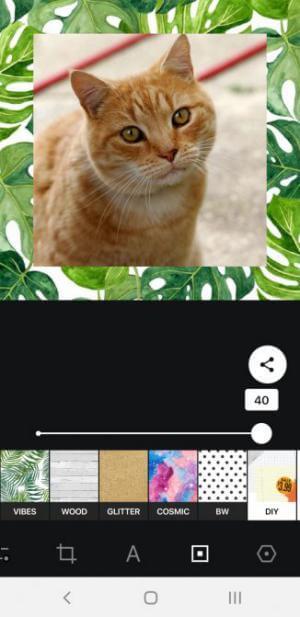
Foto ShakeIt
ShakeItPhoto adalah aplikasi iOS yang hanya memiliki satu fungsi tetapi sangat bagus dalam menambahkan bingkai Polaroid ke foto Anda bersama dengan efek vintage.
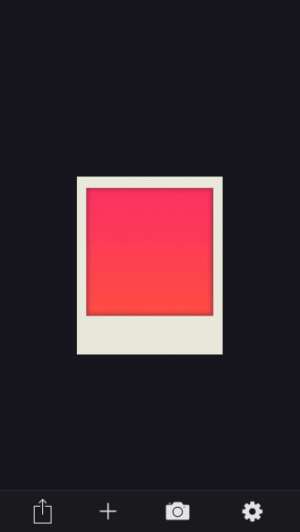
Anda dapat merujuk ke : Aplikasi pembingkaian foto ponsel terindah
Tambahkan bingkai foto menggunakan perangkat lunak di PC
photoshop
Photoshop merupakan aplikasi edit foto yang memiliki banyak sekali fitur, salah satunya adalah opsi untuk menambahkan bingkai pada foto mana pun.
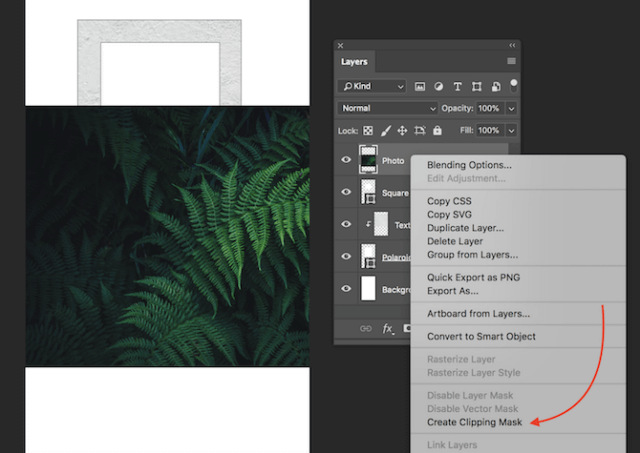
Microsoft Cat
Jika Anda hanya ingin menambahkan batas berwarna sederhana ke foto Anda, Microsoft Paint akan melakukan tugasnya dengan baik.
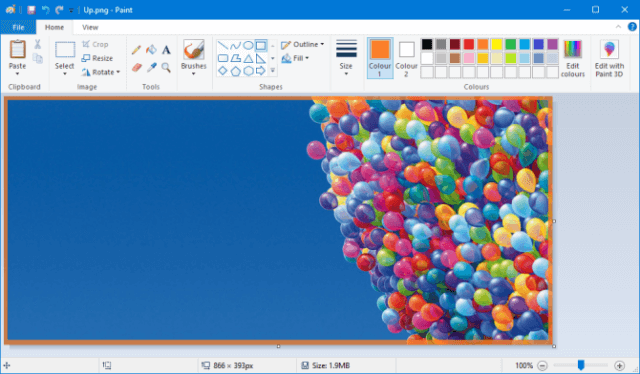
Cara: Buka gambar Anda di Paint. Di toolbar atas, di bagian Bentuk , klik persegi panjang. Anda kemudian dapat mengklik dan menyeret di sekitar bagian luar gambar Anda untuk membuat batas.
Jika Anda ingin menyesuaikannya sedikit, gunakan menu drop-down Outline untuk beralih di antara opsi seperti Warna solid dan Felt tip . Selain itu, menu tarik-turun Ukuran mengubah ketebalan bingkai, sedangkan bagian Warna memungkinkan Anda mengubah warna batas.
Microsoft Word
Microsoft Word juga memiliki kemampuan untuk menambahkan bingkai pada gambar. Fitur ini juga ditemukan di PowerPoint dan bahkan Excel.
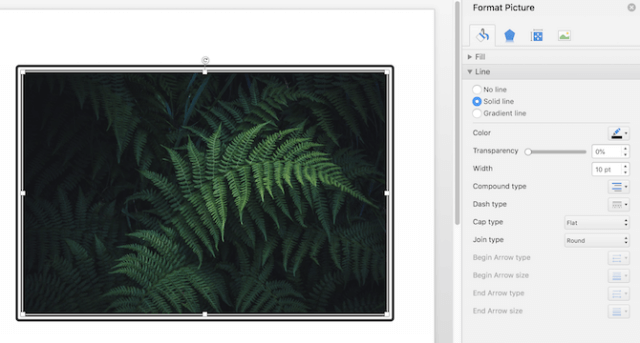
Cara melakukannya: Setelah Anda memasukkan gambar ke dalam dokumen Word, klik kanan gambar tersebut dan pilih Format Gambar . Di menu yang terbuka, Anda memiliki beberapa opsi termasuk menambahkan lebih banyak bayangan, pantulan gambar, dan cahaya.
Jika Anda menginginkan bingkai sederhana, klik ikon Isi dan pilih Garis > Garis Padat . Anda dapat mengubah warna, jenis garis, lebar, dll
Anda dapat merujuk ke: Cara membuat bingkai dan efek untuk gambar di Word
Dengan aplikasi di atas, Anda dapat membuat segala jenis bingkai untuk foto Anda, meskipun itu hanya bingkai putih sederhana atau menambahkan bunga dan pola untuk membuat foto Anda lebih hidup dan siap untuk dipamerkan kepada dunia!